Instagram uygulamasına video getirdiğinde, oldukçaKendim dahil birçok kullanıcı ve uygulama yorumcusu, video paylaşım sahnesinin lideri Vine ile karşılaştırıldığında çok daha sezgisel bir yakalama programına sahip olduğuna ikna oldular. Asma kesinlikle hata için yer yoktu. Bir hata yaptıysanız, her şeyi en baştan yeniden yapmanız gerekiyordu. Birkaç kereden daha fazla bir süredir kullanıcılar ve profesyonel Viners’in düzenleme özelliklerinin olmamasından şikayet ettiğini gördüm. Pekala, Vine hayranları, seslerin nihayet duyuluyor gibi görünüyor. En son güncellemesinde, Android ve iOS için Vine uygulaması hem düzenleme özellikleri sunar hem de daha sonra birden çok kayıt oturumu kaydeder! Düzenleme özellikleri, Instagram Video tarafından sunulanlar kadar çabuk olmasa da, kesinlikle kıyaslandığında daha güçlü. Film Rulosundan / Galeri'den video yükleme desteği yine de mevcut değil. İki yeni özelliğin nasıl çalıştığını öğrenmek için aradan sonra bize katılın.
Bir Oturumu Kaydetmek
Bir oturumu kaydetmek sadece birkaç dokunuş gerektirir. Bir Vine kaydederken, sadece ekranın sol üst köşesindeki ‘X’ düğmesine dokunun ve ardından takip eden menüden later Sonra kaydet ’seçeneğini seçin.

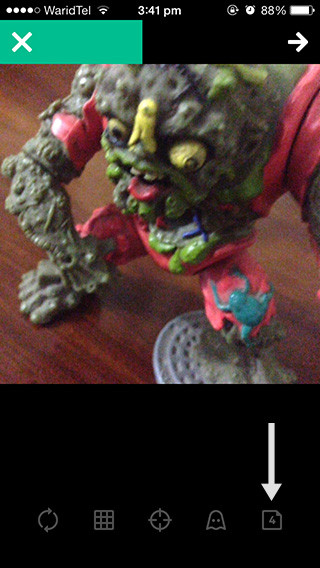
Sağında yeni bir düğme göreceksinizaltta kontroller. Bu düğme, kaydettiğiniz oturum sayısını gösterir ve öğesine dokunduğunuzda, kaydedilen videonun uzunluğunu gösteren, her biri üstündeki yeşil bir çubukla birlikte tüm kaydedilen oturumlar için önizleme küçük resimlerinden oluşan bir atlıkarınca görüntülenir.
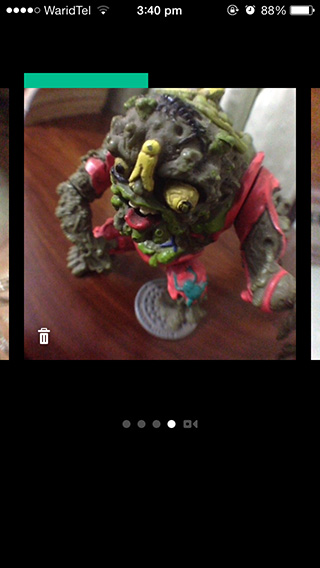
Oturumlar arasında geçiş yapmak için sola veya sağa kaydırın,kaldığınız yerden devam etmek için bir önizlemeye dokunun veya bir oturumu yeniden açmadan kayıt ekranına geri dönmek için aşırı sağdaki küçük resmi seçin. Bireysel oturumları, önizleme kük resimlerinin sol alt köşesindeki çöp düğmesine dokunarak silebilirsiniz.
Asma Düzenleme
Instagram'dan farklı olarak, bir Vine’u düzenleyemezsiniz.sen kaydediyorsun Bir Vine kaydını yaptıktan sonra görünen önizleme ekranının sağ üst köşesinde Düzenle seçeneğini bulacaksınız. Video düzenleyiciye istediğiniz zaman üstteki yeşil video ilerleme çubuğuna dokunarak da girebilirsiniz.
Vine’un video editörü Instagram’a çok benziyorilgilendiği için, onları “kayıt örnekleri” olarak adlandıralım. Kaydetmek için parmağınızı ekrana her bastığınızda, Vine bir kayıt örneği oluşturur. Editör, önizleme alanının hemen altındaki her örnek için küçük resimler görüntüler. Yani, bir video kaydederken ekranda dört kez basarsanız, dört küçük resim görmelisiniz.
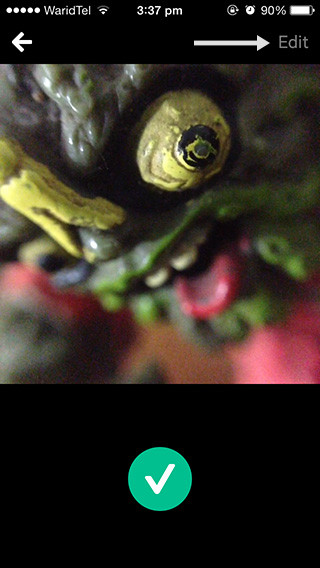
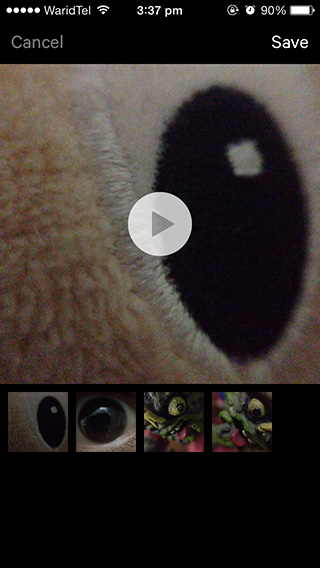
Şimdi, burada Vine'un kesin bir üstünlüğü var.Instagram: ikincisi, bir kerede yalnızca son örneği silmenize izin verir. Vine’un video editöründe, sırayla yeniden düzenlemek için silmek istediğiniz herhangi birinin minik resmini veya silmek için üstteki çöp kutusuna sürükleyebilirsiniz.
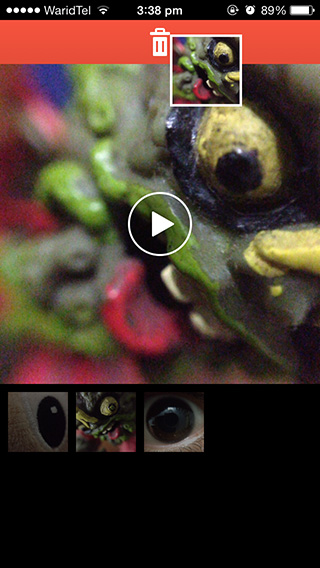
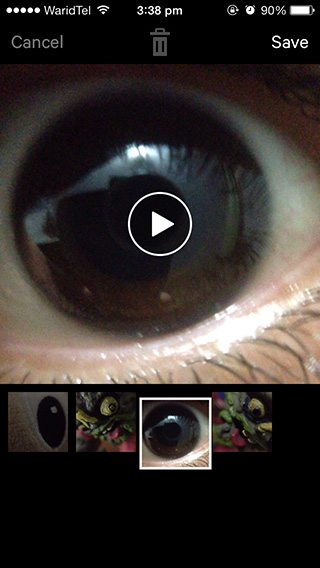
Düzenlemeyi tamamladığınızda, videoyu paylaşmak veya biraz daha kaydetmek için önceki ekrana dönmek için Kaydet'e dokunup sonraki ekrana geçebilirsiniz.
Birkaç örnek kaydedebilir, silebilirsiniz.Tatminkar olmayanlar, tekrarlamak için kayıt ekranına geri dönün ve ardından örneklerinizi düzenleyicide yeniden düzenleyin. Bu özelliğin bir başka ilginç uygulaması - bazı Viners'ın zaten kullanmaya başladığı - tersine oynamış gibi görünen videolar oluşturmak.
Söylemeye gerek yok, bu eski kayıt programında çok büyük bir gelişme ve Vine'daki daha yaratıcı kullanıcılar için videolarında çoğu zaman harcayan hoş bir değişiklik.













Yorumlar